Prawidłowe czyszczenie dysz w drukarkach Epson
Z czasem głowica drukująca drukarki zapycha się, a mianowicie pojawiają się problemy z dyszami (dyszami). Części te odgrywają rolę dostarczania niewielkiej ilości atramentu podczas drukowania. Jeśli jakieś dysze są zatkane, paski lub linie przerywane pojawiają się na gotowym arkuszu, co oznacza, że czyszczenie jest konieczne. Możesz to wdrożyć programowo i własnymi rękami. Dzisiaj chcielibyśmy porozmawiać o tych dwóch metodach na przykładzie modeli Epson.
Spis treści
Czyszczenie dysz za pomocą drukarek Epson
Zanim zaczniesz zapoznawać się z następującymi metodami, powinieneś wiedzieć, że podobną operację należy wykonać tylko w razie potrzeby, ponieważ ma to niekorzystny wpływ na naboje, przyspieszając ich zużycie. Dlatego konieczne jest przeprowadzenie analizy, którą pokażemy w pierwszym przykładzie wykonania.
Metoda 1: Oprogramowanie do czyszczenia dysz
Sterownik drukarki ma wbudowane elementy konserwacyjne, między innymi funkcję czyszczenia dysz. Zaczyna się ręcznie i trwa kilka minut, po których można znaleźć wynik. Przeanalizujmy ten proces bardziej szczegółowo:
- Przejdź do menu Start, aby otworzyć menu opcji, klikając ikonę koła zębatego.
- Tutaj znajdziesz sekcję „Urządzenia” .
- W nim użyj panelu po lewej stronie, aby przejść do „Drukarki i skanery” .
- Kliknij lewym przyciskiem myszy żądaną drukarkę Epson.
- Kliknij przycisk „Management” , który się pojawi.
- Otwórz kategorię „Preferencje drukowania” .
- Przejdź do zakładki „Usługa” .
- Najpierw uruchom test dysz, aby upewnić się, że trzeba je wyczyścić.
- Przeczytaj wyświetlone powiadomienie i kliknij przycisk „Drukuj” .
- Pozostaje tylko zapoznać się z otrzymanym arkuszem weryfikacyjnym. Jeśli czyszczenie jest konieczne, musisz nacisnąć odpowiedni przycisk.
- Czyszczenie rozpocznie się natychmiast po kliknięciu „Uruchom” .
- Po zakończeniu zaleca się wydrukowanie specjalnego wzoru w celu zweryfikowania skuteczności procedury.
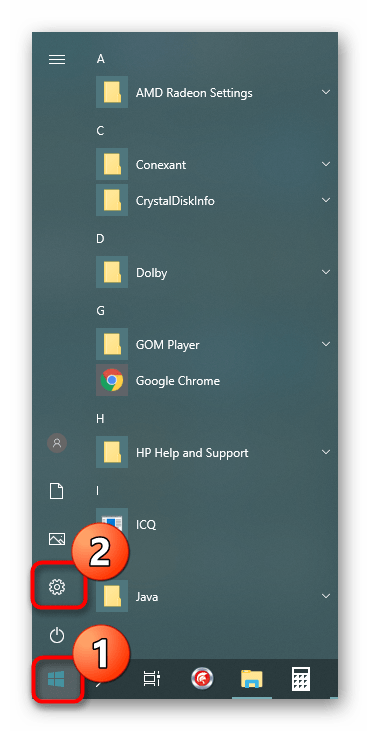
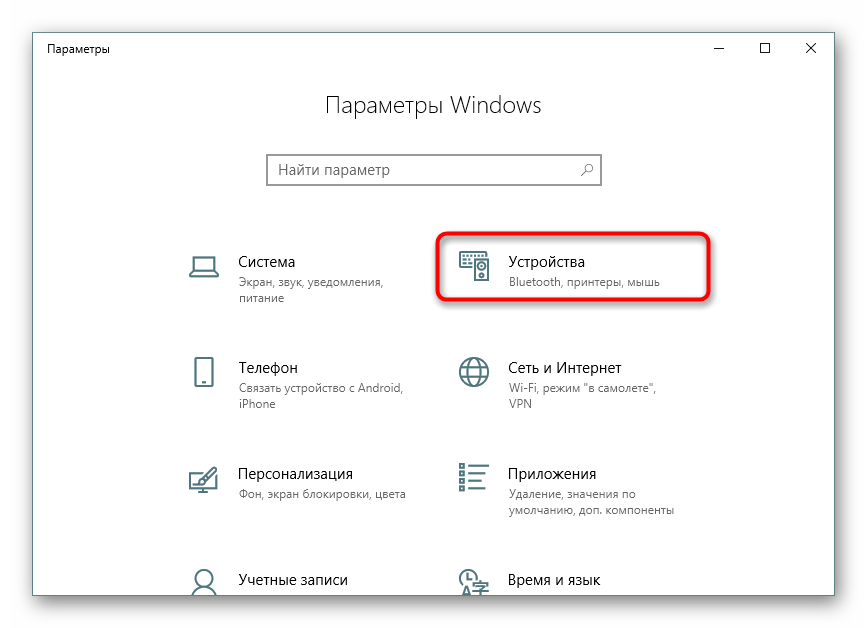
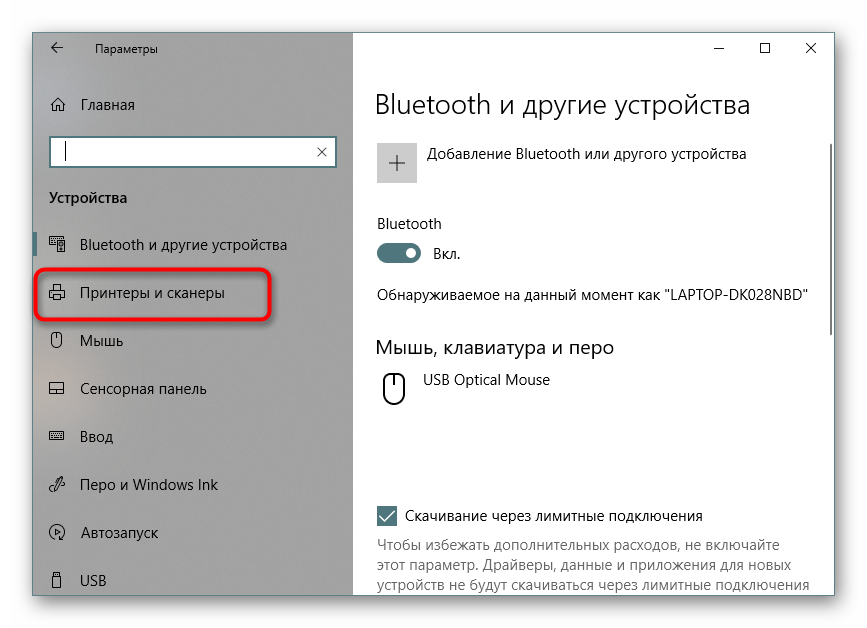
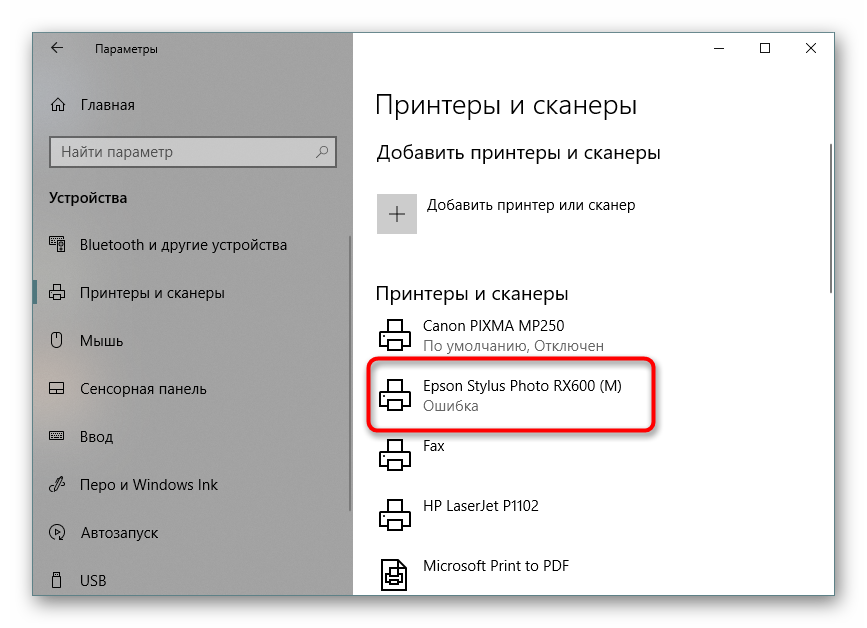
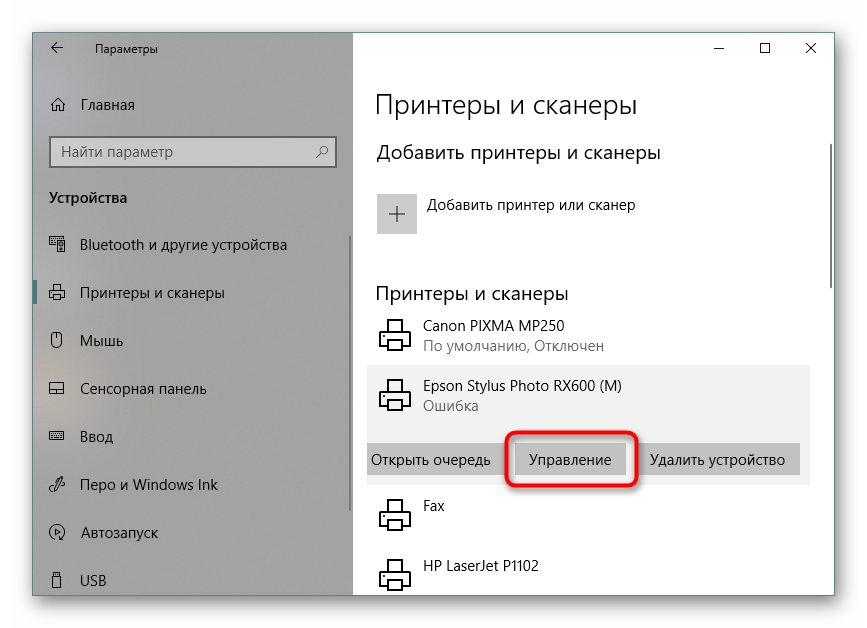
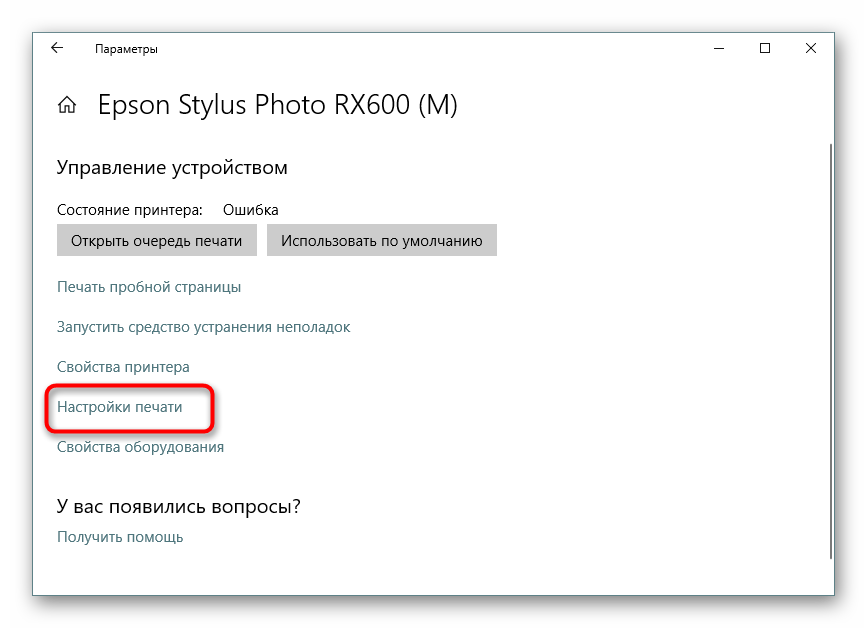
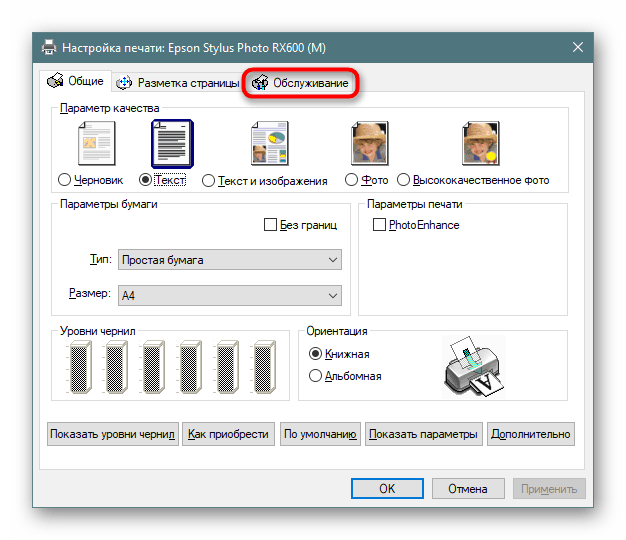
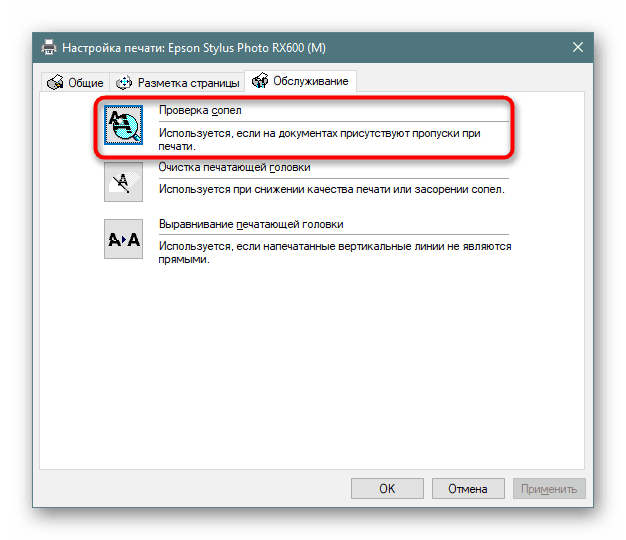
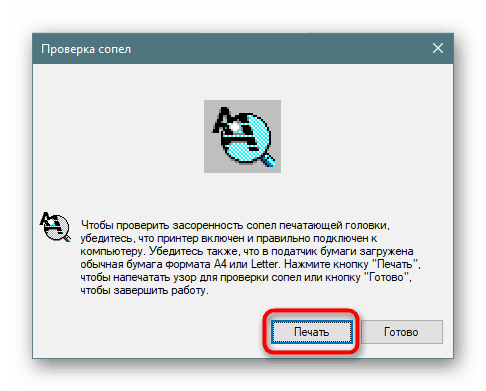
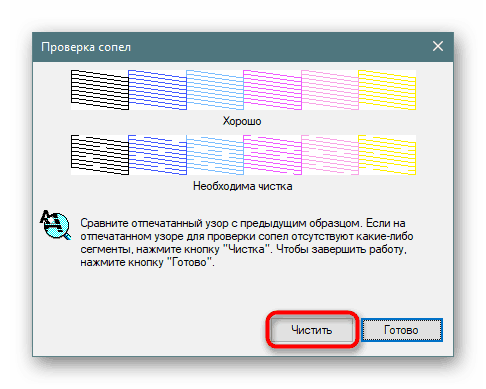
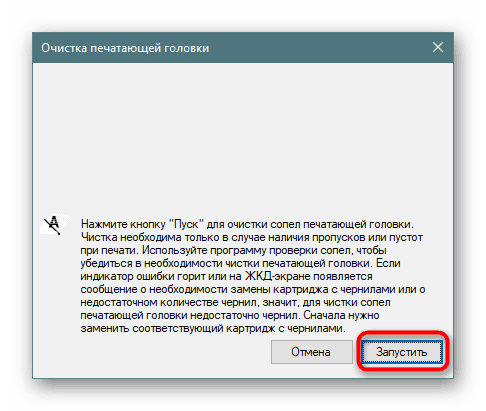
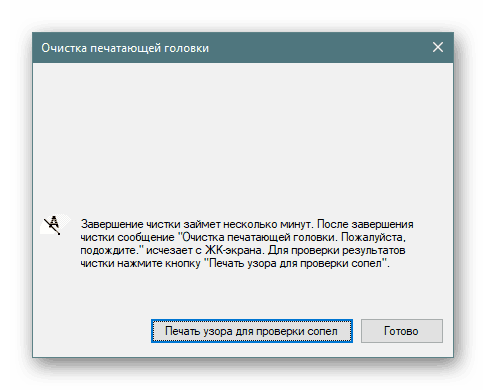
Jeśli po dwóch czyszczeniach nie pojawi się żaden widoczny wynik, nie zaleca się wykonywania tej operacji ponownie, lepiej przejść do następnej, bardziej wydajnej metody wykonania zadania.
Metoda 2: Ręczne czyszczenie dyszy
W drukarkach atramentowych dysze znajdują się we wkładach, dzięki czemu można je wyczyścić, po prostu usuwając te elementy z urządzenia. Nawet niedoświadczony użytkownik poradzi sobie z tym zadaniem, ponieważ nie wymaga to specjalnej wiedzy ani umiejętności. W naszym osobnym artykule, pod poniższym linkiem, znajdziesz szczegółowe ilustrowane przewodniki na temat tego procesu ze szczegółowym wyjaśnieniem każdego etapu.
Więcej informacji: Prawidłowe czyszczenie kasety drukującej
Znasz teraz metody czyszczenia dysz w drukarkach Epson. Jeśli były nieskuteczne, należy szukać problemu z drukowaniem w innych komponentach. Lepiej powierzyć diagnostykę specjalistom, kontaktując się ze specjalnym centrum serwisowym.